|
Wir fange die Lektion an .Öffne die Farbkarte
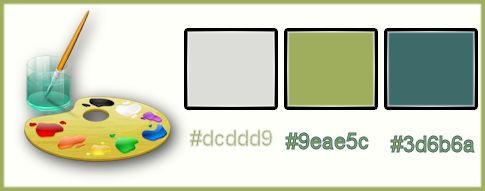
1. Öffne das Hintergrundbild: ‘’fond-mothman’’ – "Fenster Duplizieren !! Auf diesem Hintergrundbild werden wir arbeiten- Hintergrundebene umwandeln =Raster 1
2.
Effekte- Bildeffekte- Nahtloses Kacheln mit den Standardeinstellungen
3.
Effekte- Verzerrungseffekte-Wind-Windstärke auf 100% Windrichtung links
4.
Wiederhole: Effekte- Verzerrungseffekte-Wind-Windstärke auf 100% Windrichtung links
5.
Ebenen-Duplizieren
6.
Effekte-Benutzerdefinierter Filter Emboss 3 mit der Standardeinstellung
7. Effekte- Kanteneffekte-Stark nachzeignen
8.
Effekte-Plugins – Unlimited 2.0 – Sybia- STREAKER mit diesen Einstellungen
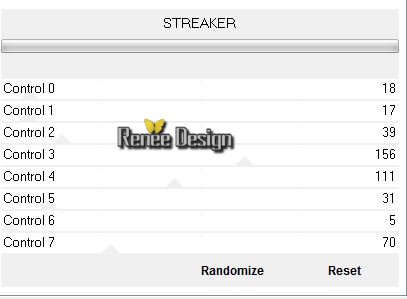
9.
Effekte-Plugins –Unlimited – Simple - Top Left Mirror
10. Ebenenpalette: stelle den Mischmodus auf Hartes Licht
-Setzte die Sichtbarkeit zurück auf 46%
- Ebenen-Anordnen-Nach unten zusammenfassen
11. Anpassen- Farbton und Sättigung- Farbtöne anpassen ‘’nimm die Voreinstelling
Preset_ColorAdjustHueMap_Mothman_reglage_teinte’’und OK
(Preset ist in der Zip mit den Tuben)
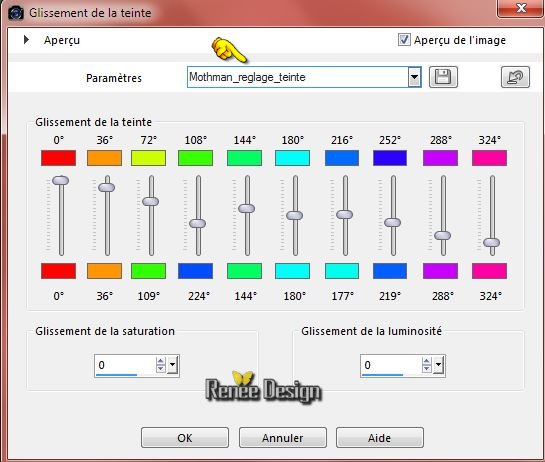
12. Öffne die Tube ‘’ Renee_tube_icicle-dress’’
- Bearbeiten- Kopieren- Bearbeiten- Als neue Ebene einfügen
13. Effekte- Bildeffekte- Verschiebung mit diesen Einstellungen
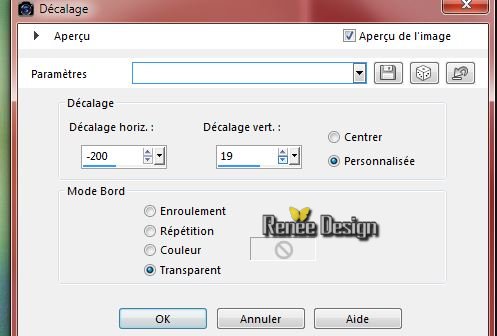
14. Ebenen- Duplizieren
15. Effekte-Plugins - Mura’s Meister – Copies mit diesen Einstellungen
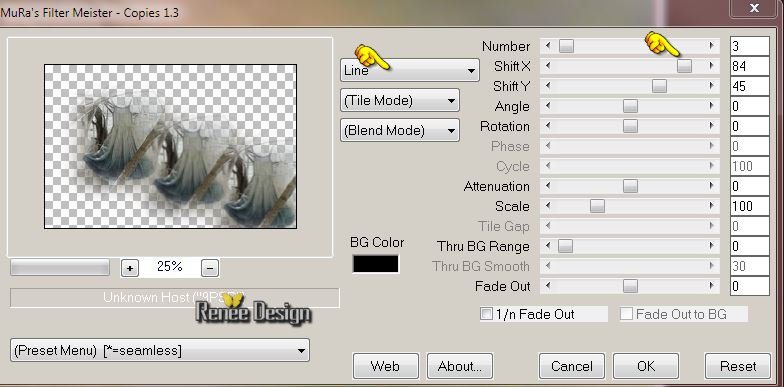
16. Ebenenpalette: stelle den Mischmodus auf Weiches Licht
Setzte die Sichtbarkeit zurück auf 65%
17. Ebenen- Anordnen- Nach unten verschieben
-Aktiviere die oberste Ebene in der Ebenenpalette
18. Ebenen- Neue Rasterebene
19. Ebenen- Neue Rasterebene -Auswahl- Auswahl laden/speichern - Auswahl laden aus Datei und wähle Auswahl: ‘’ mothman_1’’
- Materialeigenschaften- Vordergrundfarbe auf:#dcddd9
20. -Farbfüllungswerkzeug: Ändern Sie die Deckfähigkeit Ihren Farbfüllungswerkzeug auf 45%- -Aktivieren Sie Ihr Farbverlaufswerkzeug und füllen sie die Auswahl mit der Vordergrundfarbe #dcddd9
21. Effekte-3D Effekte-Relief mit
diesen Einstellungen ( ordergrundfarbe #dcddd9 )
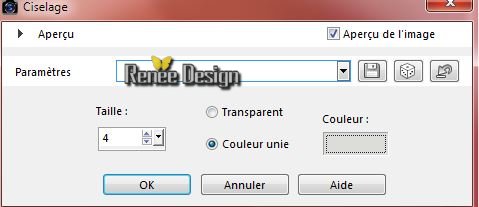
Auswahl-Auswahl aufheben
22.
Effekte-Plugins – Unlimited 2.0 – Simple - Top Left
Mirror
23. Effekte-Plugins– Mura’s Meister – Perspective
Tilling mit diesen Einstellungen
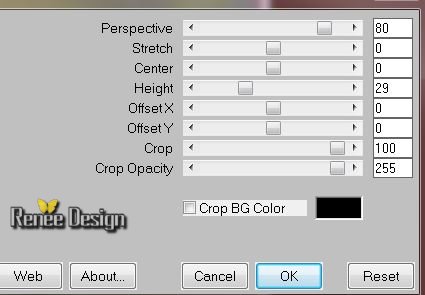
24. Ebenen- Duplizieren
25. Effekte- Bildeffekte- Nahtloses Kacheln mit den Standardeinstellungen
26. Bild-Horizontal spiegeln (
Ab X4 ist Bild-Horizontal/vertikal spiegeln nicht mehr dabei.
Benutzen Sie nun Ihre Symbolleiste Skript für Benutzer von PSP X4 )
27.Schiebe diese Ebene unter den Raster 2
-
Ebenenpalette: stelle den Mischmodus auf Aufhellen
So sieht die Ebenenpalette jetzt aus
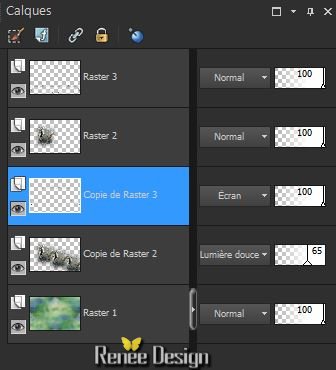
-Aktiviere die oberste Ebene in der Ebenenpalette = (Raster 3)
28. Effekte-Plugins–Graphic plus – Cross Shadow mit diesen Einstellungen
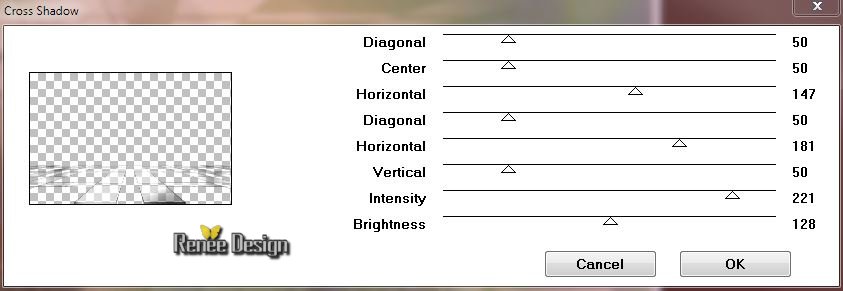
- Ebenenpalette: Aktiviere die Kopie-Ebene von Raster 3
29. Effekte-Plugins –Richard Rosenman Lens FX mit diesen Einstellungen ( (Preset Lens FX ist in der Zip mit den Tuben)
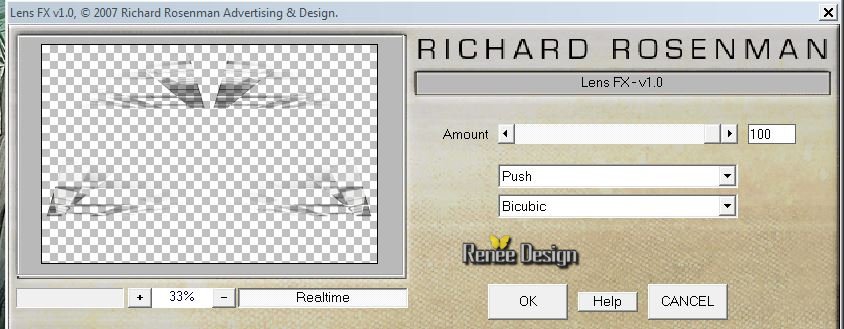
30.Effekte - 3D Effekte - Schlagschatten mit diesen Einstellungen
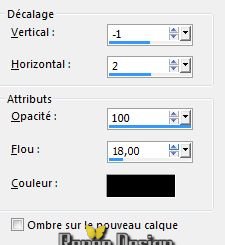
- Materialeigenschaften- Vordergrundfarbe auf:#dcddd9 -Hintergrundfarbe auf: #9eae5c
31.
Erstellen Sie ein Vordergrund-Hintergrund Farbverlauf (Nova ) mit diesen Einstellungen
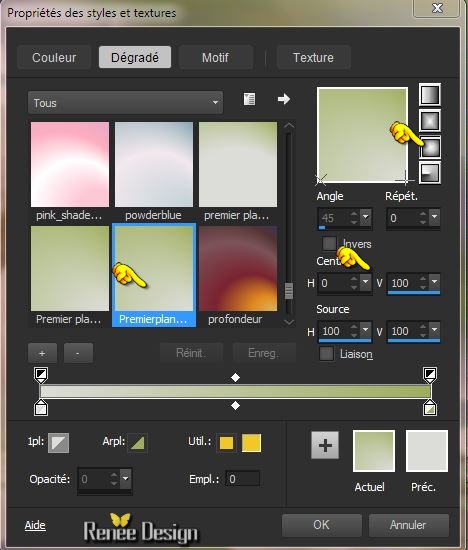
- Aktiviere die oberste Ebene in der Ebenenpalette
32. Ebenen- Neue Rasterebene
33. Farbfüllungswerkzeug: Ändern Sie die Deckfähigkeit Ihren Farbfüllungswerkzeug auf 100 %- -Aktivieren Sie Ihr Farbverlaufswerkzeug und fülle die Ebene mit dem Farbverlauf
34.
Effekte-Plugins –Unlimited 2.0- Tronds Filters II –
Woodstock mit diesen Einstellungen
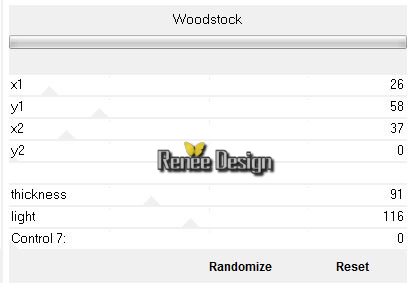
35.
Effekte-Plugins - Transparency - Eliminate
black
36.
Effekte-Plugins – Unlimited 2.0- Sedsoft- Emboss
Greyscale
37.
Aktiviere Objektauswahlwerkzeug ( K) nimm die Voreinstellung –Preset
Deformation_mothman

-
Drücken Sie die M-Taste zur Deaktivierung
38.
Ebenenpalette: stelle den Mischmodus auf Überzug -Setzte die Sichtbarkeit zurück auf 75%
39.
Effekte-Plugins - Nick Software effex Pro3.0-
Bicolor Filter - Green-brown/color set
3
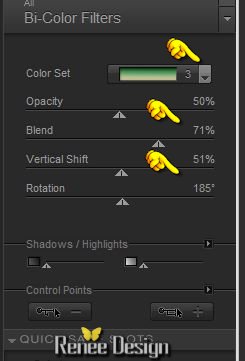
40. Öffne die Tube ‘’Renee_tube_Mothman__butterfly’’
- Bild- Größe ändern -Verkleinern mit 65%
- Bearbeiten- Kopieren- Bearbeiten- Als neue Ebene einfügen
41. Effekte- Bildeffekte- Verschiebung mit diesen Einstellungen
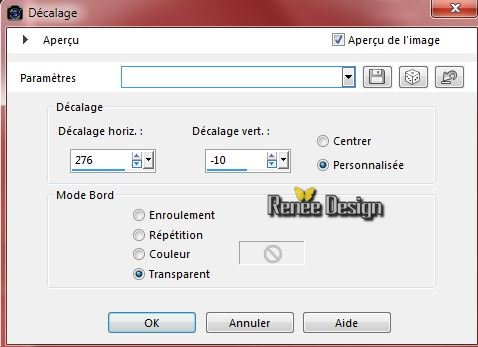
42. Ebenen - Maske laden/speichern - Maske aus Datei laden - suche die Maske ‘’MASK_BINF-difusa suave’’mit diesen Einstellungen
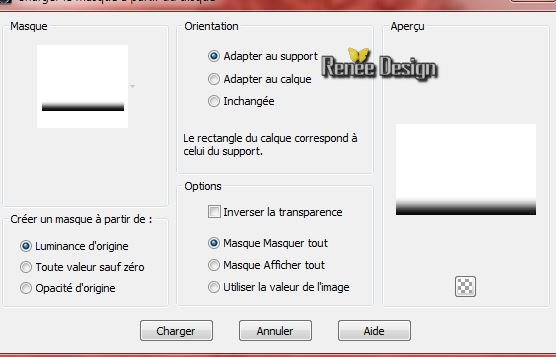
- Ebenen- Duplizieren
- Ebenen- Duplizieren
- Ebenen-Einbinden- Gruppe zusammenfassen
- Aktiviere die untere Ebene der Ebenenpalette= Raster 1
43.
Effekte- Lichteffekte- Nova mit diesen Einstellungen -Farbe #bcb696
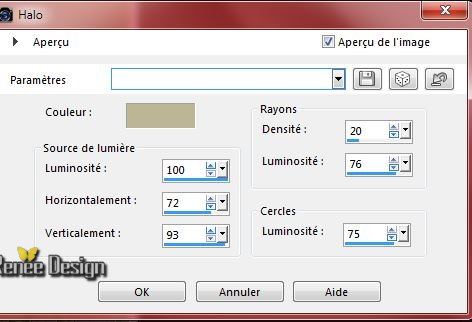
- Aktiviere die oberste Ebene in der Ebenenpalette
44.
Materialeigenschaften- Vordergrundfarbe auf: #3d6b6a
45. Ebenen- Neue Rasterebene – Aktivieren Sie Ihr Farbverlaufswerkzeug und fülle die Ebene mit der Vordergrundfarbe #3d6b6a
46. Ebenen-Neue Maskenebene aus Bild und wähle Maske
‘’Narah_mask_0341.pspimage’’

- Maskenebene Löschen? Ja
- Ebenen- Einbinden- Gruppe zusammenfassen
47.
Effekte-Plugins - Unlimited 2.0 - Simple - 4 Way
Average
48. Ebenenpalette: stelle den Mischmodus auf Aufhellen
49. Ebenen- Neue Rasterebene -Auswahl- Auswahl laden/speichern - Auswahl laden aus Datei und wähle Auswahl: ‘’ mothman_2’’
DELETE auf der Tastatur
Auswahl-Auswahl aufheben
50. Effekte-Plugins –Deformation –Cisaillement mit diesen Einstellungen
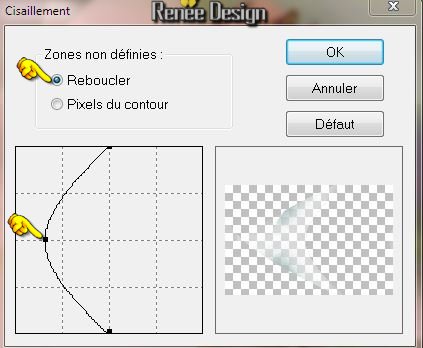
51.
Schiebe diese Ebene unter die Kopie-Ebene Raster 2
52.
Effekte-Plugins – Unlimited 2.0 - Layout Tools -Zebra Stripe
Frame mit diesen Einstellungen
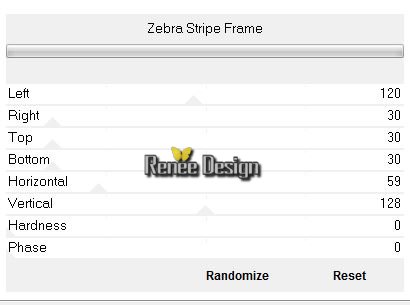
53.
Ebenen- Duplizieren
54. Effekte-Plugins– Flaming pear –Flexify2 -klicke auf das rote Dreieck-
suche die Voreinstellung -Öffne - OK
Oder mache die Einstellungen manuell - siehe Screen-Farbe
#551d27
(Preset ist in der Zip mit den Tuben)
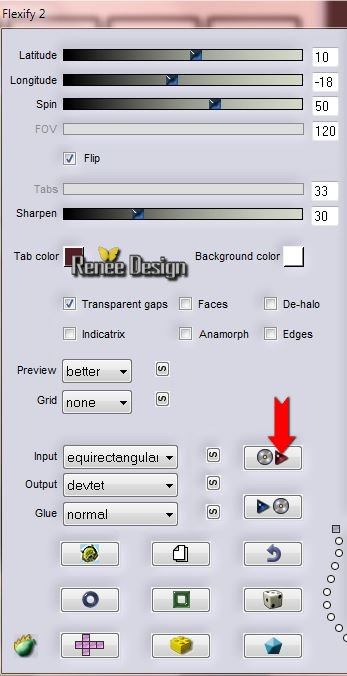 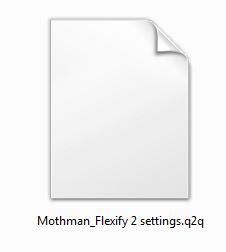
55. Ebenenpalette: stelle den Mischmodus auf Ausschluss
56. Ebenen- Duplizieren
57. Ebenen-Anordnen-Nach unten zusammenfassen
- So sieht die Ebenenpalette jetzt aus
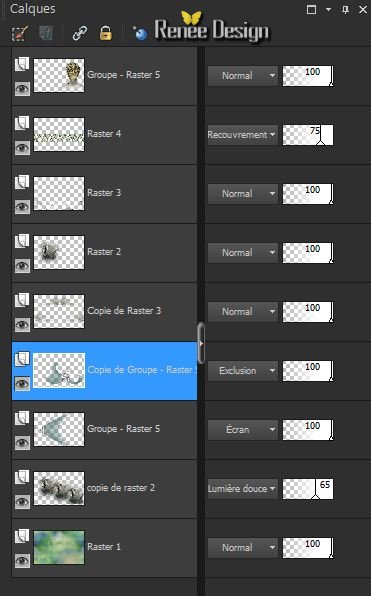
- Aktiviere die untere Ebene der Ebenenpalette= Raster 1
58. Ebenen- Neue Rasterebene -Auswahl- Auswahl laden/speichern - Auswahl laden aus Datei und wähle Auswahl: ‘’mothman_3’’
59.
Auswahl -Auswahl in Ebene umwandeln
60. Ebenen- Anordnen- An erste Stelle verschieben
61.
Effekte-Plugins –Unlimited 2.0 - VM Stylize - Motion
Trail mit diesen Einstellungen

Auswahl-Auswahl aufheben
62.- Ebenenpalette: stelle den Mischmodus auf Multiplikation -Setze die Sichtbarkeit zurück auf – 85%
63.
Effekte-Plugins –Unlimited 2.0 - Distortion Filters - Black Hole
auf 120
Nun noch die Verschönerung unserer Arbeit.
64. Öffne die Tube Renee_tubes_insectes_oiseaux_papillons.pspimage’’
-Ich habe mehrere Ebenen mit Insekten-suchen Sie einige aus
-
Größe können sie nach belieben ändern
65. Bearbeiten-Kopieren-Bearbeiten-Als neue Ebene einfügen und verschieben sie Sie an die gewünschten Stellen
66.
Ebenen-Anordnen-Nach unten zusammenfassen und wiederholen Sie diesen Schritt bis eine Ebene entstanden ist, dann sollten alle Insekten auf einer Ebene zusammengefasst sein
67. Effekte - 3D Effekte - Schlagschatten mit diesen Einstellungen
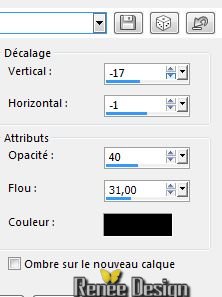
68. Bild - Rand hinzufügen mit 1 pixel Farbe #3d6b6a
69. Bild - Rand hinzufügen - kein Haken bei Symmetrisch mit diesen Einstellungen-Hintergrundfarbe #9eae5c
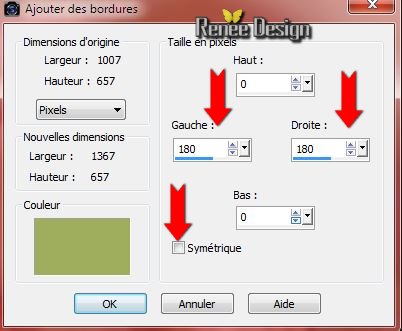
70. Aktivieren Sie Ihren Zauberstab-Modus-Hinzufügen(Umschalt) und selektieren Sie die beide grünen Teilen mit 180 pixels
71.
Effekte-Plugins -Nick Color effex Pro3- Bi-Color Filters
- Cool Warm- Color Set 4
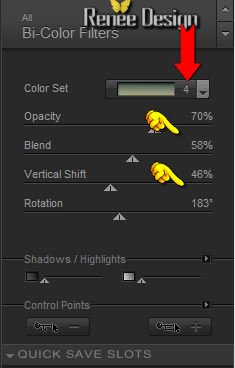
72.
Auswahl-Auswahl in Ebene umwandeln
73. Effekte-Plugins
–Unlimited 2.0 - Andrew's Filters 2-Gridlines... mit der Standardeinstellung 3/4/68
74. Effekte-Kunsteffekte-Kugeln und Blasen-nimm die Voreinstellung-‘’Preset_Balls And Bubbles_mothman_bulles’
(Preset ist in der Zip mit den Tuben)
Auswahl-Auswahl aufheben
75. Öffne die Tube ’’ Mothman_tube_deco’’
-
Bearbeiten- Kopieren- Bearbeiten- Als neue Ebene einfügen und nicht mehr verschieben sie steht gleich richtig
- Aktiviere die Ebene unterhalb (umgewandelte Auswahl)
76. Effekte - 3D Effekte - Schlagschatten mit diesen Einstellungen 0/0/100/35 schwarz
77. Öffne die Tube ‘’ Mothman_renee_titre’’
-Bearbeiten- Kopieren- Bearbeiten- Als neue Ebene einfügen Verschiebungswerkzeug-Verschiebe sie es nach unten rechts an den Rand
78. Ebenen- Einbinden-Alle zusammenfassen
79. Bild- Größe ändern -Verkleinern mit 1005 pixels Breite
Speichern als JPG
Ich hoffe es hat Ihnen genau soviel Spaß gemacht wie mir es zu schreiben.
Renée
Diese Lektion wurde von Renée am 23/03/2015 geschrieben
Ausgabe im
2015
*
* Jede Ähnlichkeit wie mit anderen Lektionen ist rein zufällig . *
* Vergessen sie bitte unsere Übersetzer , Tubers und Skripteverfasser nicht und bedanken sie sich für ihre mühevolle Arbeit .
Danke schön Renée .
|